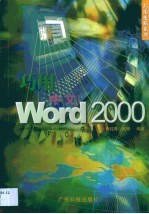
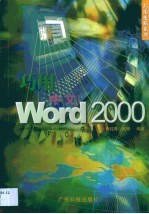
巧用中文Word 2000PDF电子书下载
- 电子书积分:10 积分如何计算积分?
- 作 者:黄纯青,程湘编著
- 出 版 社:广州:广东科技出版社
- 出版年份:2000
- ISBN:7535923143
- 页数:216 页
第一章 中文Word 2000简介 1
第一节 安装Word 2000 1
一、首次安装Word 2000 1
二、重新安装Word 2000 2
第二节 启动Word 2000 3
一、基本方法 3
二、巧用启动开关 4
第三节 退出Word 2000 5
第四节 键盘和鼠标的操作 5
一、鼠标的屏幕指针 5
二、鼠标的基本操作 5
四、键盘和操作快捷键 6
三、智能鼠标介绍 6
第五节 Word 2000的界面和操作 7
一、窗口 7
二、文档窗口的构成 7
第二章 输入文档内容 11
第一节 录入文本字符 11
一、录入汉字 11
二、录入英文 11
三、录入汉字标点符号 11
四、录入特殊符号 13
五、键入文档内容时的注意事项 13
第二节 段落标记的处理 13
第三节 巧用自动更正功能 14
二、公式编辑器简介 16
第四节 巧用公式编辑器 16
一、数学公式的两种输入方法 16
三、在文档中插入公式 18
四、文档中编辑公式 18
第五节 巧制多媒体文档 19
一、插入声音媒体 19
二、插入VCD节目 20
第三章 编辑文档 22
第一节 移动插入点 22
一、使用鼠标移动插入点 22
二、使用键盘移动插入点 22
第二节 定位插入点 23
一、使用“定位”对话框 23
第四节 选定文档内容 24
二、用鼠标选定文档内容 24
一、什么是选定 24
二、使用选择浏览对象按钮 24
二、使用键盘操作 24
一、使用鼠标操作 24
第三节 插入与改写方式 24
三、用键盘选定文档内容 25
四、取消选定 26
第五节 删除文档内容 26
一、直接删除法 26
二、间接删除法 26
二、使用鼠标的拖放操作复制 27
三、利用剪贴板复制 27
一、剪贴板工具栏 27
第六节 复制文档内容 27
四、利用组合键Shift+F2复制 28
第七节 移动文档内容 28
第八节 巧用查找和替换 29
一、查找指定内容 29
二、替换操作 30
第九节 撤消和重复 31
一、撤消最近一次操作 31
二、随机撤消多项操作 31
三、还原被撤消过的操作 31
二、更正拼写或语法错误 32
一、设置自动检查拼写和语法错误 32
第十节 巧用拼写和语法检查 32
四、重复操作 32
三、文档的拼写和语法检查 33
四、文档拼写和语法错误更正 34
第四章 文档操作和管理 35
第一节 创建新文档 35
一、启动Word 2000时自动创建新文档 35
二、从“文件”菜单中创建新文档 35
三、用工具栏“新建”按钮创建新文档 36
四、巧用模板或向导创建新文档 36
第二节 保存文档 36
一、存储新文档 36
二、旧文档的存盘操作 37
二、打开最近打开过的文档 38
一、打开位于本地或网络上的文档 38
第三节 打开已有的文档 38
三、保存所有打开的文档 38
三、以拷贝的方式打开文档 39
四、以只读的方式打开文档 39
五、同时打开多个文档 39
第四节 关闭文件 40
一、关闭当前文档 40
二、关闭所有文档 40
第五节 设置文档操作环境 40
一、设置保存和打开文档的默认文件夹 40
二、设置保存文档的默认文件格式 41
三、文档的快速保存与完全保存 41
第六节 巧用密码保护文档 42
一、设置文档操作的密码 42
一、设置文档的摘要信息 43
二、改变或清除密码 43
第七节 巧设文档属性 43
二、设置自定义的文档属性 44
三、更改文档作者名 44
第八节 预览文档内容和属性 44
第五章 字符和段落的格式设置 46
第一节 设置字符格式 46
一、设置字体类型和字号 46
二、设置字符的字型风格 48
三、取消字型风格 48
四、设置字符的颜色 49
五、设置字符的修饰效果 49
七、设置字符的大小写 50
六、取消修饰效果 50
八、设置字符水平的缩放比例 51
九、设置字符水平间距和垂直位置 51
十、设置首字母下沉或悬挂 52
十一、设置字符的边框和底纹 53
十二、使用格式刷复制字符格式 54
第二节 设置段落格式 55
一、设置段落的对齐 55
二、设置段落的缩进 56
三、设置段落间距 57
四、设置段落中的行距 57
五、段落的换行与分页控制 58
六、设置段落的边框和底纹 58
七、查看段落格式的方法 59
第三节 设置制表位 60
一、更改标尺长度单位 60
二、使用“制表位”对话框设置制表位 60
三、在水平标尺上自定义制表位 61
四、取消制表位 61
第六章 页面的格式设置 62
第一节 设置页面尺寸和方向 62
一、设置纸张尺寸和方向 62
二、设置页边距 62
第二节 设置版面选项 64
一、设置版式 64
一、设置页码 65
第三节 设置页码、分页和分栏 65
三、设置页面边框和底纹 65
二、设置文档网格和行文方向 65
二、插入分页、分节符 66
三、删除分节符 67
四、设置分栏 67
五、取消分栏设置 68
第四节 设置页眉和页脚 68
一、创建页眉或页脚 68
二、创建首页不同的页眉或页脚 69
五、删除页眉或页脚 70
第五节 巧用项目符号和编号 70
四、创建每一节都不同的页眉或页脚 70
三、创建奇偶页不同的页眉或页脚 70
一、添加项目符号或编号 71
二、自定义项目符号和编号 72
三、删除项目符号和编号 72
第七章 表格设计和处理 73
第一节 表格及其制作工具 73
一、表格对象 73
二、表格制作工具 74
第二节 创建表格 75
一、用“插入表格”按钮创建表格 75
二、用菜单命令创建表格 75
三、绘制表格 76
一、选定表格对象 77
二、增添表格的行、列或单元格 77
第三节 表格的编辑 77
四、填充单元格内容 77
三、合并或拆分单元格 78
四、删除表格对象、移动或复制单元格内容 79
第四节 表格美化和排版 80
一、巧用表格自动套用格式 80
二、表格的边框和底纹 80
三、调整表格的行高和列宽 81
四、单元格排版 82
五、表格的标题行 84
六、表格的虚框 84
一、表格的计算 85
第五节 表格的计算与排序 85
二、表格的排序与编号 87
第六节 表格和文本的相互转换 89
一、将文本转换为表格 89
二、将表格转换成文本 90
三、由表格制作图表 90
四、表格处理实用技巧 90
第八章 图片、自选图形和图文混排 92
第一节 插入图片或剪贴画 92
一、插入剪贴画 92
二、插入图片 94
三、从剪贴板粘贴图片 94
一、图形工具栏和菜单 95
二、尺寸控点和形状控点 95
第二节 绘制自选图形 95
四、插入扫描图像 95
三、绘制自选图形 96
四、改变自选图形的形状 97
五、构造组合图形对象 97
第三节 编辑图形对象 98
一、缩放图形对象 98
二、裁剪图形对象 99
三、旋转或翻转图形对象 100
四、调整亮度或对比度 100
五、设置阴影效果 101
六、设置三维效果 101
七、边框与填充 102
九、设置水印效果 103
八、透明或半透明设置 103
第四节 图形排版 104
一、图形对象的插入和嵌入 104
二、文字的环绕方式 104
三、设置图形对象的位置 106
四、图形的对齐或分布 107
五、调整叠放次序 107
第五节 巧用文本框和图文框 108
一、巧用文本框 108
二、巧用图文框 109
第六节 巧用艺术字 110
一、创建艺术字 110
二、巧用艺术字的特殊效果 110
三、图形处理使用技巧 111
二、创建新样式 113
一、样式简介 113
第九章 样式、模板和向导工具 113
第一节 样式及其应用技巧 113
三、更改样式 115
四、删除样式 116
五、Word 2000的内置样式 116
六、样式使用技巧 116
第二节 模板及其应用 117
一、模板 117
二、使用模板 117
三、创建用户模板 118
四、修改模板 118
第四节 巧用模板和向导工具实例 120
一、巧用模板创建信函 120
一、向导工具 120
二、向导工具的使用方法 120
第三节 向导工具简介 120
二、巧用中文稿纸向导 121
三、巧用新闻稿向导 122
四、巧用日历向导 124
第十章 自动图文集和邮件合并 126
第一节 巧用自动图文集 126
一、插入自动图文集 126
二、创建自动图文集词条 126
三、修改自动图文集词条 127
第二节 巧用邮件合并 128
五、重新命名自动图文集词条 128
四、删除自动图文集词条 128
一、邮件合并的操作 129
二、邮件合并工具栏 133
三、用邮件合并制作信封和标签 134
四、邮件合并使用技巧 135
第十一章 视图和长文档管理 137
第一节 在长文档中漫游 137
一、使用选择浏览对象按钮 137
二、使用“编辑”菜单的“定位”命令 137
三、使用超级链接漫游 137
第二节 巧用大纲视图 137
二、大纲视图简介 138
一、段落的大纲层次 138
三、创建文档大纲 139
四、使用大纲视图浏览文档 140
五、在大纲视图中重新组织文档 140
六、打印大纲 141
第三节 巧用主控文档管理长文档 141
一、创建主控文档及其子文档 141
二、长文档转换为主控文档及子文档 142
三、主控文档中插入普通文档 142
四、主控文档中管理子文档 143
五、打印主控文档 143
第四节 巧用脚注、尾注 144
一、插入脚注或尾注 144
三、删除脚注或尾注 145
第五节 巧用题注 145
二、编辑脚注或尾注 145
一、设置自动为新插入对象加上题注 146
二、给文档中已有对象加上题注 146
三、设置题注编号的格式 147
四、改变题注标签 147
第六节 巧用书签 147
一、创建书签 148
二、删除书签 148
三、书签的用法 148
四、对书签标注的对象进行操作 149
第七节 制作索引 149
一、在文档中标记索引项 149
二、建立索引 150
第八节 编制文档目录 151
一、创建目录 151
三、索引的更新 151
四、删除文档中的索引及索引项 151
二、更新文档目录 152
三、删除文档目录 153
第九节 自动编写摘要 153
第十二章 数据共享与协作应用 155
第一节 不同版本文档的共享 155
一、读取以前版本文档 155
二、在早期Word 版本打开Word 2000文档 155
三、设置取消Word 97不支持的功能 155
第二节 巧用字体的兼容性 155
第三节 提交文档 156
一、准备文档以供审阅 157
二、设置修订标记格式 158
三、突出显示重要文字 158
四、提交文档的方法 159
五、发送包含文档的邮件 159
六、以附件形式发送文档 159
第四节 审阅文档 161
一、“审阅”工具栏简介 161
二、批注文档 161
三、修订文档 161
四、回发文档 162
第五节 比较文档 162
一、合并批注中的建议文字 162
四、比较文档的两个副本 163
三、合并或拒绝修订 163
二、删除批注 163
五、合并或多位审阅者的批注和个性内容 164
第六节 链接与嵌入对象 164
一、链接和嵌入对象概述 164
二、新建嵌入对象 164
三、由已有文件创建链接对象或嵌入对象 165
四、改变链接对象或嵌入对象的显示方式 165
第十三章 Wed工具栏和网页编写 167
第一节 使用Web工具栏 167
一、打开Web开始页 167
二、打开指定网页 167
二、将已有文档转换为网页 168
第二节 创建网页 168
一、创建空白网页 168
三、更改Web开始页 168
四、将文档添至“个人收藏夹” 168
三、使用Web页向导工具 169
第三节 编辑和处理网页元素 171
一、给网页添加背景 171
二、在网页上插入图像 172
三、设置图片周围文字环绕方式 172
四、处理网页上的表格 173
五、插入滚动文字 173
六、插入背景声音 174
七、控制背景声音的播放 175
四、删除框架 176
六、创建框架集目录 176
五、设置框架属性 176
一、框架集工具栏 176
三、创建新框架 176
二、创建新框架集页面 176
第四节 巧用框架 176
第五节 网页预览和HTML源代码 178
一、预览网页 178
二、查看网页的HTML源代码 178
第六节 处理Java Applet 179
一、移动或复制网页中的Java Applet 179
二、删除网页中的Java Applet 179
第七节 处理和巧用超级链接 180
一、创建超级链接的方法 180
三、查看和修改Java Applet的代码 180
二、删除超级链接 181
三、更改超级链接目标 181
四、巧用超级链接 181
第十四章 巧设工作环境 183
第一节 修改默认的系统设置 183
一、改变屏幕背景与文字颜色 183
二、显示与隐藏屏幕元素 183
三、标记不同属性的文字 184
四、多媒体界面 184
第二节 自定义工具栏 184
一、显示和隐藏工具栏 185
二、改变工具栏的位置 185
三、添加或删除工具栏的按钮 186
四、移动或复制工具栏按钮 187
五、改变工具栏按钮图标 187
六、恢复工具栏默认按图标 188
七、工具栏按钮的显示状态 188
八、工具栏下拉列表框的宽度 189
九、创建自定义的工具栏 189
十、删除自定义的工具栏 190
十一、恢复系统默认的工具栏 190
第三节 自定义菜单 190
第四节 自定义快捷菜单 190
一、添加快捷菜单命令 190
二、删除快捷菜单的命令 191
三、快捷菜单的其他设置 191
二、删除快捷键命令 192
一、指定命令和其他项的快捷键 192
第五节 巧设快捷键 192
三、恢复快捷键的初始设置 193
第十五章 巧用宏和域 194
第一节 宏的基本概念 194
第二节 宏的基本操作 194
一、录制宏 194
二、运行宏 196
三、单步运行宏 197
四、宏管理器的使用 197
五、在“宏”对话框中删除宏 198
六、编辑宏 198
第三节 自制宏和工具按钮实例 198
二、自制“显示当前文档存盘路径”宏 199
一、自制“MS-DOS方式”宏 199
第四节 域的基本概念 200
第五节 域的基本操作 200
一、插入域 200
二、更改域的显示方式 201
三、更新域 202
四、解除域的更新能力 202
五、域的格式设置 202
第六节 Word 2000有哪些域 202
第七节 巧用域实例 203
一、输入数学公式 203
二、输入特殊符号 204
三、用域提示用户输入信息 204
五、巧用域统计文档信息 205
四、用域实现字典式的页眉 205
第十六章 文档打印 206
第一节 设置打印选项 206
一、整体打印选项设置 206
二、打印对话框 207
第二节 打印预览 208
一、进入“打印预览”工作状态 208
二、在打印预览过程中编辑文档 209
三、在打印预览过程中调整页面布局 209
第三节 文档的打印输出 210
一、打印文档内容 210
二、打印文档的附加信息 210
四、后台打印 211
三、创建打印文件 211
第十七章 巧用帮助系统 212
第一节 巧用屏幕提示功能 212
一、获得菜单命令的屏幕提示 212
二、对话框中获得屏幕提示 212
三、获得工具按钮的屏幕提示 212
第二节 巧用Office助手 212
一、显示和隐藏Office助手 213
二、关闭Office助手 213
三、选择一个Office助手 214
四、向Office助手请教 214
第三节 巧用帮助菜单的其他功能 215
一、使用“帮助”窗口 215
二、检测和修复Office 2000系统 215
三、巧用系统信息 215
- 《碧岩录编著者 圜悟克勤大师传 全新小说版》吴言生著 2011
- 《英语 选修8 人民教育出版社 课程教材研究所 英语课程教材研究开发中心编著》刘道义主编;龚亚夫,郑旺全副主编 2007
- 《建设工程监理操作指南 按新规范编著》李明安编著 2013
- 《生物2 遗传与进化 必修 教师教学用书 人民教育出版社,课程教材研究所,生物课程教材研究开发中心编著》朱正威,赵占良主编;李红副主编 2007
- 《语文 4 必修 人民教育出版社,课程教材研究所,中学语文课程教材研究开发中心,北京大学中文系,语文教育研究所编著》熊江平,刘勇强主编 2006
- 《地图阅读与考察 初中适用 森玛逊(香港)教育研究中心地理组编著》何任小薇主编 1989
- 《多媒体素材制作与编著集成》刘毓敏,梁斌,黄炎波编著 2006
- 《农村科技示范户100例《农村科技示范户100例》编写组编著》《农村科技示范户100例》编写组编著 1986
- 《汉口宁波帮 陈祖源等编著》华长慧主编 2009
- 《江西编著人物传略》黄日星,姜钦云编 1994
- 《市政工程基础》杨岚编著 2009
- 《家畜百宝 猪、牛、羊、鸡的综合利用》山西省商业厅组织技术处编著 1959
- 《《道德经》200句》崇贤书院编著 2018
- 《高级英语阅读与听说教程》刘秀梅编著 2019
- 《计算机网络与通信基础》谢雨飞,田启川编著 2019
- 《看图自学吉他弹唱教程》陈飞编著 2019
- 《法语词汇认知联想记忆法》刘莲编著 2020
- 《培智学校义务教育实验教科书教师教学用书 生活适应 二年级 上》人民教育出版社,课程教材研究所,特殊教育课程教材研究中心编著 2019
- 《国家社科基金项目申报规范 技巧与案例 第3版 2020》文传浩,夏宇编著 2019
- 《流体力学》张扬军,彭杰,诸葛伟林编著 2019
- 《中国十大出版家》王震,贺越明著 1991
- 《近代民营出版机构的英语函授教育 以“商务、中华、开明”函授学校为个案 1915年-1946年版》丁伟 2017
- 《科技语篇翻译教程》雷晓峰,李静主编 2020
- 《二十世纪广东包装设计史》王娟著 2019
- 《国之重器出版工程 云化虚拟现实技术与应用》熊华平 2019
- 《新闻出版博物馆 总第33期》新闻出版博物馆 2018
- 《上海市订购外国和港台科技期刊联合目录 1983 上》上海科学技术情报研究所 1983
- 《生物科技、医学与法律》齐延平,安·玛丽·杜盖著 2018
- 《科技新闻英语 英汉互译精选》郑佩芸主编;吴越,郭亮,毛隽副主编 2019
- 《科技法教程》李功国著 1993
